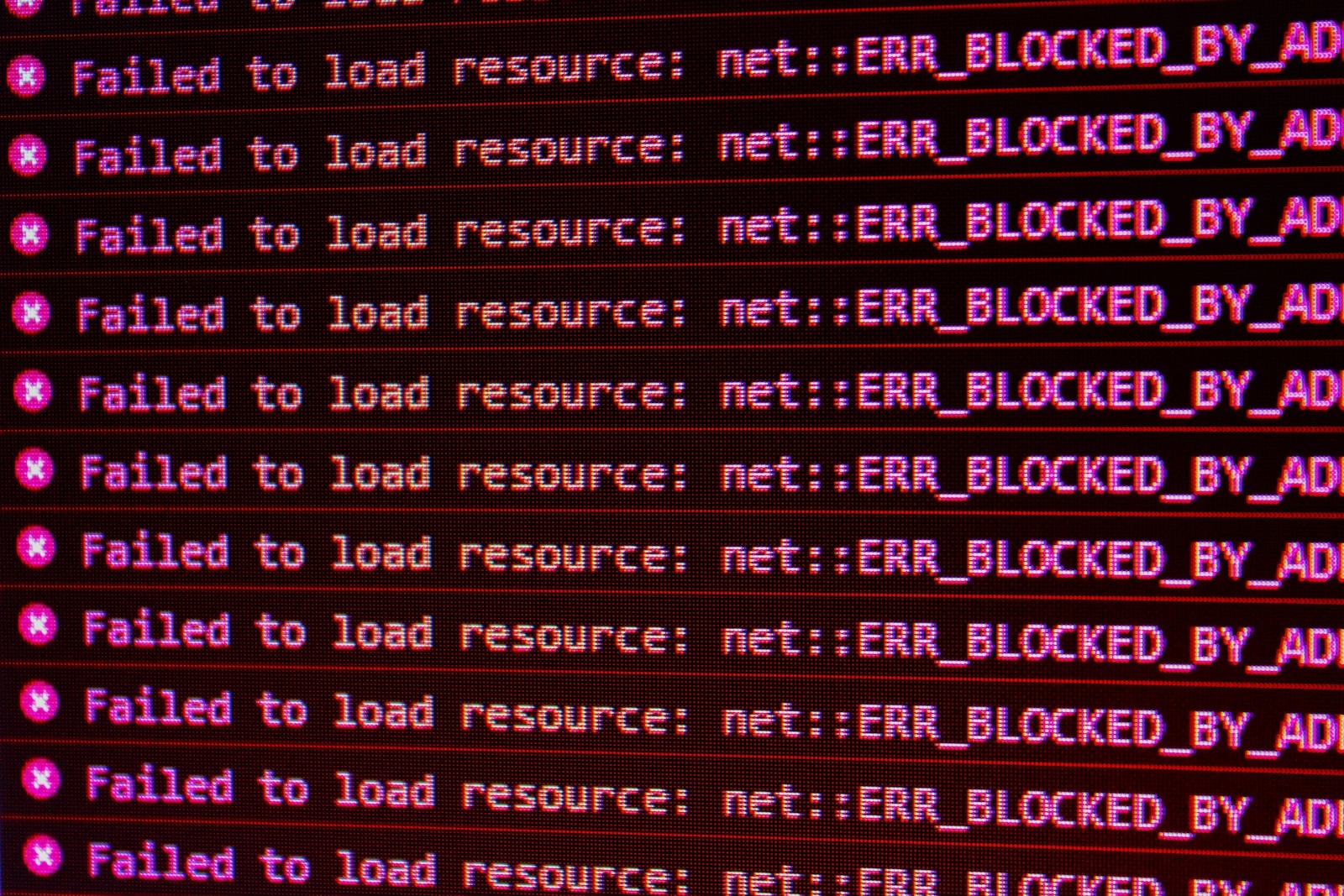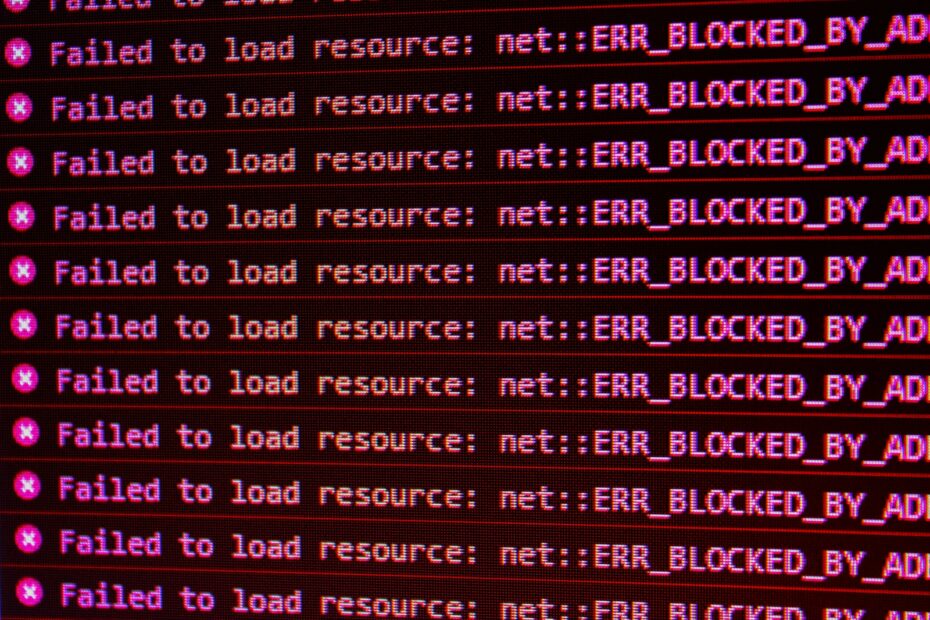Les appareils Android sont omniprésents dans notre vie quotidienne, mais parfois, ils nous laissent perplexes en affichant des messages d’erreur. Ces messages peuvent varier en fonction de la situation, mais il existe des erreurs Android courantes que de nombreux utilisateurs rencontrent. Dans cet article, nous allons examiner 11 messages d’erreurs Android fréquents et vous montrer comment les résoudre de manière efficace.
Erreur 1 : « L’Application s’est Arrêtée de Manière Inattendue »
L’une des erreurs Android les plus frustrantes est lorsque vous essayez d’ouvrir une application, mais elle se ferme immédiatement. Pour résoudre ce problème, vous pouvez essayer les étapes suivantes :
- Effacez le cache de l’application.
- Mettez à jour l’application vers la dernière version.
- Redémarrez votre appareil.
Erreur 2 : « Aucune Connexion Internet »
Si votre appareil Android affiche « Aucune connexion Internet » alors que vous êtes sûr de disposer d’une connexion active, suivez ces étapes :
- Redémarrez votre routeur.
- Activez et désactivez le mode Avion sur votre appareil.
- Réinitialisez les paramètres réseau de votre appareil.
Erreur 3 : « Stockage Insuffisant »
Le message d’erreur « Stockage insuffisant » peut rendre difficile l’installation de nouvelles applications ou la mise à jour des applications existantes. Voici comment résoudre ce problème :
- Supprimez les fichiers inutiles ou déplacez-les vers une carte SD.
- Désinstallez des applications dont vous n’avez plus besoin.
- Utilisez des applications de nettoyage de stockage.
Erreur 4 : « Échec de l’Installation de l’Application »
Si vous ne parvenez pas à installer une application à partir du Google Play Store, essayez ces étapes :
- Vérifiez si vous avez suffisamment d’espace de stockage disponible.
- Effacez le cache et les données du Google Play Store.
- Assurez-vous que l’heure et la date de votre appareil sont correctement réglées.
Erreur 5 : « Batterie Faible »
Quand votre appareil affiche une « Batterie faible » inattendue, voici comment vous pouvez remédier à la situation :
- Réduisez la luminosité de l’écran.
- Désactivez les fonctionnalités non essentielles comme le GPS et le Bluetooth.
- Éteignez les applications en arrière-plan.
Erreur 6 : « Échec de l’Envoi de SMS »
Si vous avez des problèmes pour envoyer des SMS, essayez ces étapes pour les résoudre :
- Vérifiez si vous avez un signal de réseau fort.
- Redémarrez votre téléphone.
- Vérifiez les paramètres de messagerie.
Erreur 7 : « Écran Noir de la Mort »
L’erreur de l' »Écran Noir de la Mort » peut être effrayante, mais il existe des solutions :
- Appuyez sur le bouton d’alimentation et le bouton de volume vers le bas en même temps pendant 10 secondes pour forcer le redémarrage.
- Si cela ne fonctionne pas, envisagez de réinitialiser votre appareil aux paramètres d’usine.
Erreur 8 : « Appareil surchauffé »
Lorsque votre appareil Android surchauffe, cela peut être inquiétant, mais voici comment le résoudre :
- Évitez d’utiliser l’appareil pendant un certain temps pour le laisser refroidir.
- Évitez de l’exposer à la chaleur directe, comme la lumière directe du soleil.
- Supprimez les applications gourmandes en ressources.
Erreur 9 : « L’Appareil est Lent »
Si votre appareil est devenu lent, suivez ces étapes pour améliorer ses performances :
- Supprimez les applications inutilisées.
- Effacez le cache de l’appareil.
- Mettez à jour votre système d’exploitation Android.
Erreur 10 : « Mot de Passe Oublié »
Si vous avez oublié le mot de passe de votre appareil Android, voici comment le réinitialiser :
- Appuyez sur le bouton d’alimentation et le bouton de volume vers le haut en même temps pour accéder au mode de récupération.
- Sélectionnez « Wipe Data/Factory Reset » pour réinitialiser votre appareil aux paramètres d’usine.
- Restaurez vos données à partir d’une sauvegarde précédente.
Erreur 11 : « Problème de Bluetooth »
Lorsque vous rencontrez des problèmes de connexion Bluetooth, suivez ces étapes pour les résoudre :
- Assurez-vous que le Bluetooth est activé sur votre appareil.
- Vérifiez si le périphérique Bluetooth est à portée.
- Essayez de désappairer et de réappairer les appareils Bluetooth.
Conclusion
Les messages d’erreur Android peuvent être frustrants, mais la plupart d’entre eux sont résolubles en suivant quelques étapes simples. En comprenant comment aborder ces erreurs courantes, vous pouvez profiter pleinement de votre appareil Android sans les tracas. N’oubliez pas de rester à jour avec les dernières mises à jour logicielles pour minimiser les erreurs potentielles.